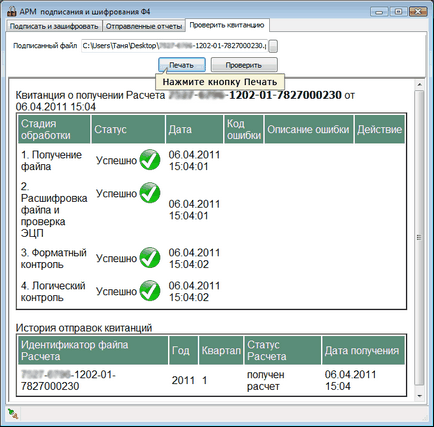Зашифровки файлу звіту
Перед відправкою в ФСС звіт необхідно зашифрувати. Для цього виконайте такі дії:
- Відкрийте завантажену програму ARM 2.0.4.46 (натисніть тут, щоб завантажити) і дочекайтеся закінчення перевірки підключення до інтернету
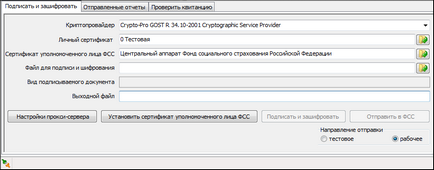
Після закінчення перевірки переконайтеся, що у вас існує підключення до інтернету по значку в нижньому лівому кутку.
- Є підключення до інтернету
- Підключення до інтернету відсутня
- В поле "Криптопровайдер" виберіть засіб, за допомогою якого буде шифруватися звіт
- В поле "Особистий сертифікат" виберіть сертифікат страхувальника, виданий Засвідчуючим центром для здачі звітності до ФСС
- В поле "Сертифікат уповноваженої особи ФСС" виберіть сертифікат, що засвідчує, ФСС РФ. Сертифікат повинен бути виданий підтверджуючий центр ФСС РФ
- В поле "Файл для підпису та шифрування" виберіть файл зі звітом
- Поле "Вихідний файл" заповниться автоматично
Для відправки звітності до ФСС необхідно використовувати діючі сертифікати.
Для того щоб перевірити термін дії сертифіката скористайтеся наступною інструкцією (натисніть тут, щоб перейти).
Приклад заповненого файлу:
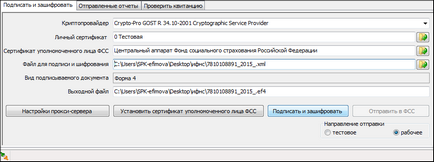
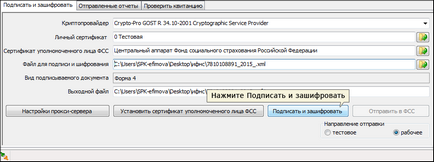
При використанні в якості ключового носія ruToken або eToken відкриється вікно «Введіть pin-код для контейнера».
Необхідно ввести Pin-код для контейнера і поставити галочку "Запам'ятати pin-код".
Pin-коди за замовчуванням: ruToken 12345678. eToken 1234567890

Відправка звіту
Якщо вам не вдається відправити файл звіту через програму АРМ, відправте звіт через шлюз ФСС (натисніть тут, щоб прочитати інструкцію).
- Дочекайтеся повідомлення про те, що файл зашифрований і підписаний
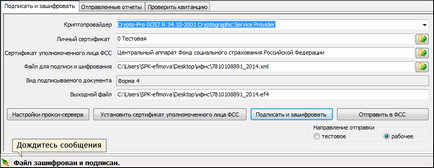
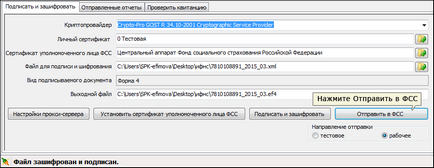
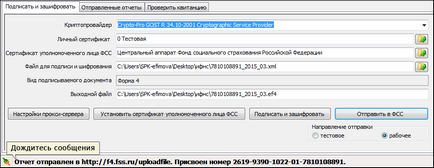
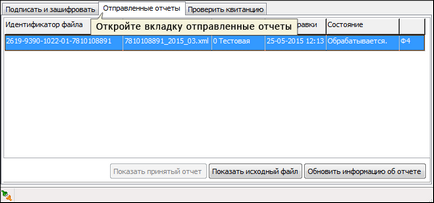
отримання квитанції
Протягом доби звіт буде оброблений. Для отримання квитанції необхідно виконати наступні дії:
- У програмі arm.exe відкрийте вкладку "Відправлені звіти"
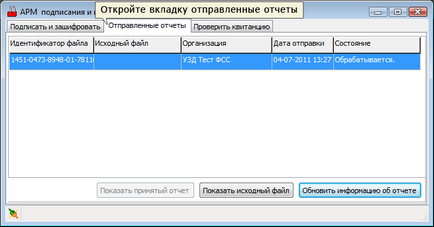

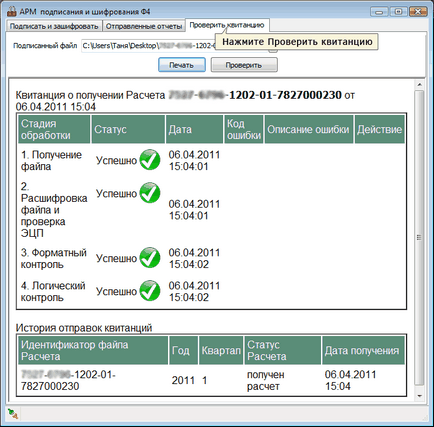
Друк квитанції
Якщо необхідно роздрукувати квитанцію, натисніть кнопку "Друк"